在当今这个数字化的时代,电脑已经成为我们工作、学习和娱乐的重要工具。然而,长时间盯着电脑屏幕不仅会导致眼睛疲劳,还可能引发视力下降等问题。幸运的是,现代操作系统通常都内置了护眼模式,通过调整屏幕色温,减少蓝光对眼睛的伤害。本文将为您详细介绍如何在不同操作系统上开启和使用护眼模式。
windows 10/11中的护眼模式
对于windows 10或11用户来说,开启护眼模式非常简单:
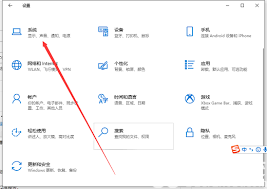
1. 首先点击左下角的“开始”按钮,或者按下键盘上的windows键。
2. 在弹出的菜单中找到并点击“设置”图标(一个齿轮形状的图标)。
3. 在设置窗口中选择“系统”选项。
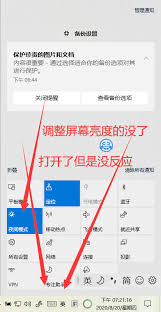
4. 在左侧菜单中选择“显示”。
5. 向下滚动到“夜灯”部分,您会看到一个开关。将其打开即可启用护眼模式。
6. 您还可以进一步调整夜灯的设置,比如自定义开启时间,以及调整色温。
macos中的护眼模式
对于mac用户来说,开启护眼模式同样方便:
1. 点击屏幕右上角的苹果菜单图标。
2. 在下拉菜单中选择“系统偏好设置”。
3. 找到并点击“显示器”。
4. 转到“显示”标签页。
5. 点击“夜间”选项卡。
6. 开启“夜间模式”,您也可以调整色温以适应个人需求。
手机和平板电脑的护眼模式
除了电脑,手机和平板电脑也提供了类似的护眼功能。例如,在ios设备上,您可以进入“设置” > “显示与亮度” > “夜间模式”来开启;而在android设备上,则可以在“设置” > “显示” > “夜间模式”中找到相关设置。
总结
通过上述介绍,相信您已经了解了如何在不同的设备上开启护眼模式。请记住,尽管这些功能可以帮助减轻眼睛疲劳,但合理安排工作和休息时间、保持正确的坐姿,也是保护视力的重要措施。希望每位朋友都能拥有健康的眼睛!






















